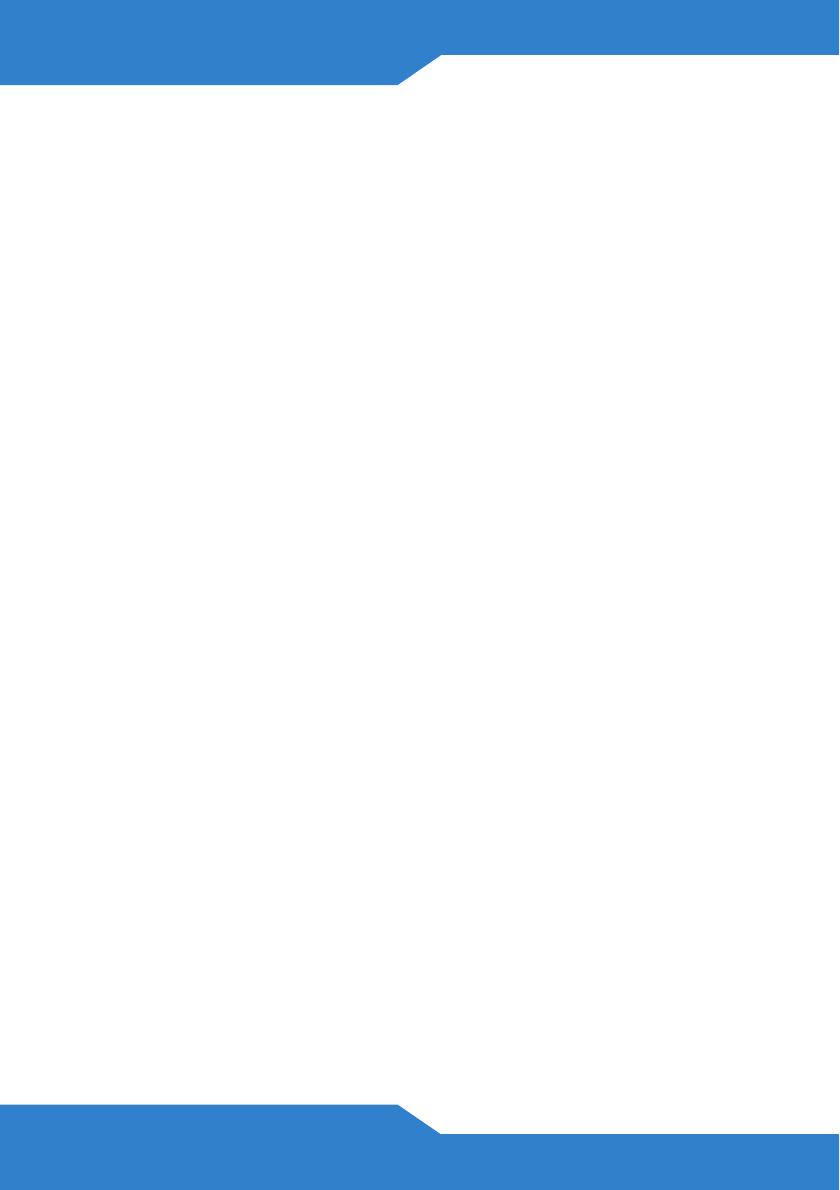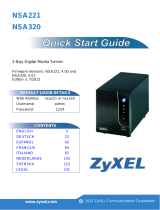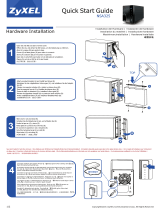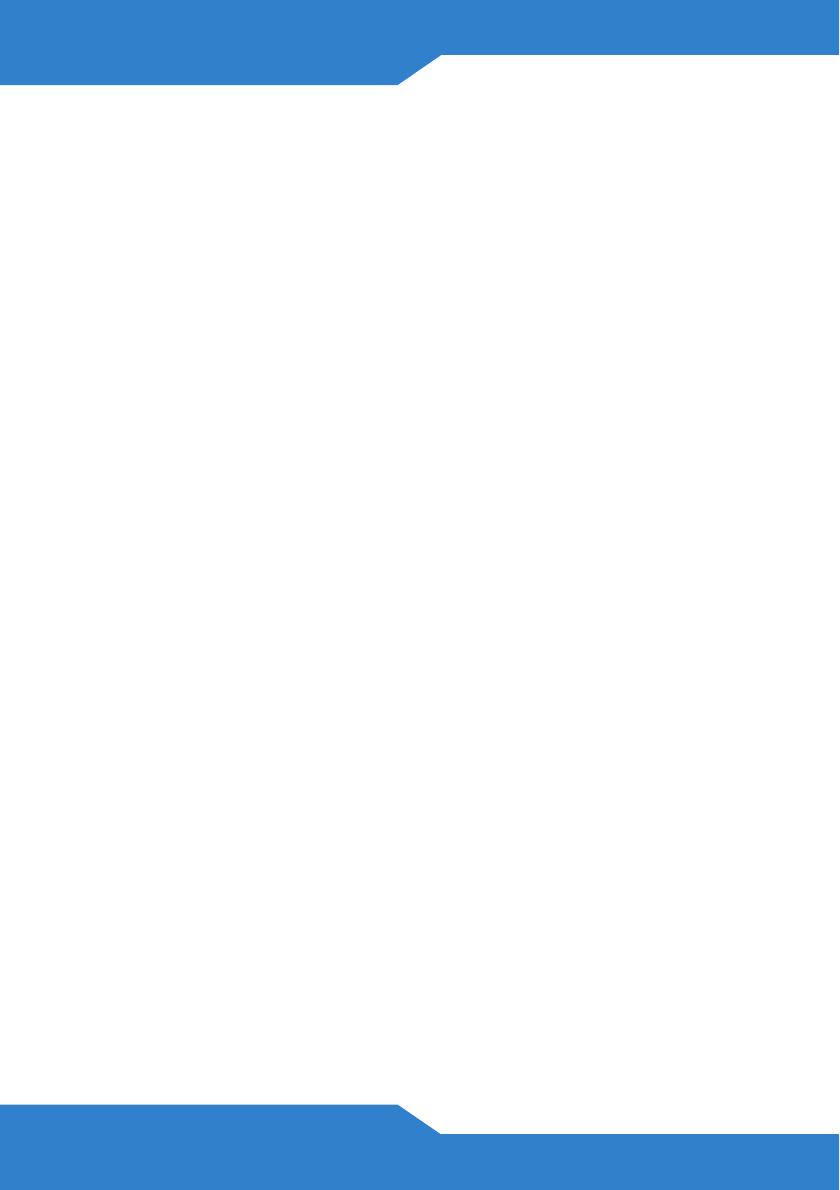
88
• Indien u direct probeert in te loggen door de servernaam in te typen
(standaard nsa210) in de webbrowser, zorg dan dat u de NAS
Starter Utility heeft geïnstalleerd en dat uw de servernaam correct
heeft ingetypt. Als er dan nog geen verbinding is, probeer dan de
NAS Starter Utility stappen nogmaals.
• Zorg ervoor dat het IP-adres van uw computer zich in het zelfde
subnet als het IP-adres van NSA bevindt. U kunt de zoekhulp
gebruiken om het IP-adres van NSA te vinden. Zie de appendix van
de Gebruikshandleiding voor het instellen van het IP-adres van uw
computer in het geval u dit wilt veranderen. Sla dit over als u weet
dat zich routers bevinden tussen uw computer en de NSA (zoals
wanneer u via het Internet verbinding maakt).
• Ping de NSA van uw computer. Zorg ervoor dat dat Ethernet
adapter van uw computer geïnstalleerd is en goed werkt. Klik op
een (Windows) computer, Start, (Alle) Programma's,
Accessoires en vervolgens Opdrachtregel. Typ in het
Opdrachtregel venster “ping” gevolgd door het IP-adres van de
NSA en druk op [ENTER]. Gebruik de zoekhulp om het IP-adres
van de NSA te vinden als u dit niet weet.
• Gebruik Internet Explorer 6.0, Mozilla Firefox 1.07, Netscape
Navigator 7.0 of latere versies hiervan met JavaScript aan.